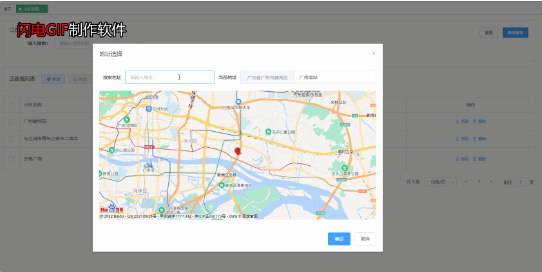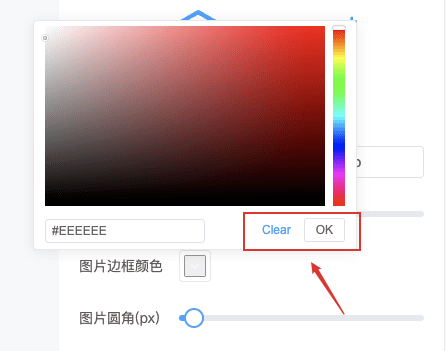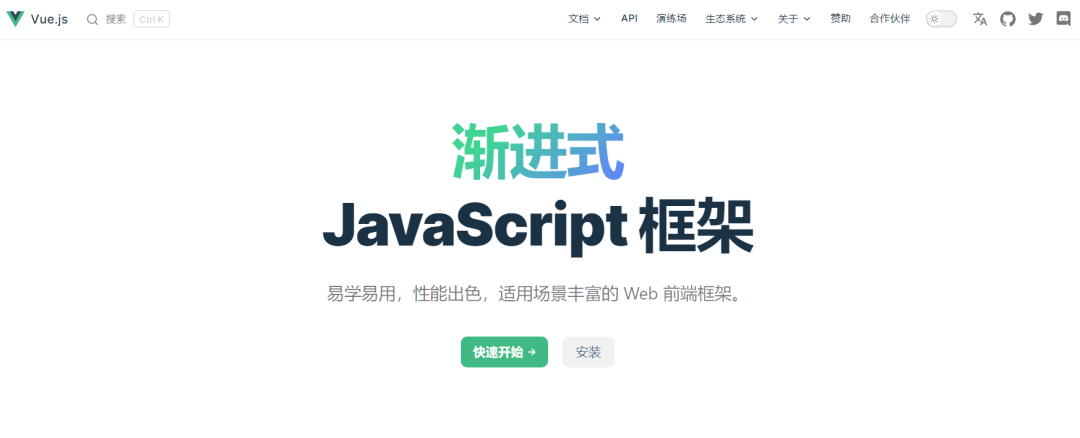element乘风破浪
之前进入公司都是有成型的vue项目进行二次开发,所以对如何创建vue项目并不了解。最近开发新项目,前端选择elementui来进行开发,有幸自己完整搭建项目,所以和大家分享一下搭建过程,一起在vue中乘风破浪。
1.我们需要创建vue项目。第一步需要安装node.js。可通过访问https://nodejs.org/zh-cn/进行下载,安装成功后可通过运行命令行 node-v进行查看是否安装成功。如下图所示 。

2.接下来我们需要全局安装vue-cli,需要注意的是vue-cli对node.js版本是一定的要求。

可以通过运行如下命令进行vue-cli的安装(因vue-cli为国外镜像,下载较慢,可通过更换淘宝源进行安装,运行命令如第1行所示)。安装完成后可运行第三行命令来检查是否安装成功。
npm install -g cnpm --registry=https://registry.npm.taobao.org
cnpm install -g @vue/cli
vue -V
接下来到我们重磅环节,创建vue项目。首先以管理员身份运行cmd命令行窗口,进入任意一个想创建项目的文件夹,运行 vue create demo01 命令后,如下图所示。

可自由选择vue3还是vue2版本,或者也可以进行自定义配置。(我选择vue 3版本进行安装,选中后回车进行安装,安装完成后则显现如下图所示界面)

根据提示命令进行运行,出现如下界面,代表我们安装完成。

我们访问localhost:8080后,出现项目界面。

至此我们vue项目已安装成功,接下来我们安装elementui。我们可以通过运行如下命令进行安装。(element-plus为element3,支持手机端展示)
npm install element-plus –-save
接下来我们需要通过编辑器打开项目,来引入element。
import { createApp } from 'vue'
import App from './App.vue'
import ElementPlus from 'element-plus' //需要引入的部分1
import 'element-plus/dist/index.css' //需要引入的部分2
createApp(App).use(ElementPlus) //需要引入的部分3
createApp(App).mount('#app')
打开HelloWorld页面,将内容改为如下代码。
<template>
<div class='swt'>
<el-switch
v-model="value"
size="large"
active-text="Open"
inactive-text="Close"
/>
<br />
<el-switch v-model="value"
active-text="Open" inactive-text=
"Close" />
<br />
<el-switch
v-model="value"
size="small"
active-text="Open"
inactive-text="Close"
/>
</div>
</template>
<script>
import { ElSwitch } from 'element-plus'
export default {
name: 'MySwich',
data(){
return{
value:true,
}
},
components: { ElSwitch },
}
</script>
<style scoped>
.swt{
text-align: center;
}
</style>
在编辑器内运行npm run serve命令,打开项目页面,如下图所示。

至此安装elementui的流程就到此结束,请愉快地在vue双向绑定的世界中冲浪吧。